اصول طراحی کاتالوگ در فتوشاپ
هنگامیکه محصول یا خدماتی تولید و به بازار عرضه میگردد در اولین گام باید به بازار هدف اطلاعات بیشتری در مورد مزیتها، کارایی، نحوه کارکرد و حتی معایب محصول یا خدمات داده شود. اینجاست که طراحی کاتالوگ و یا حتی طراحی کاتالوگ دیجیتال اهمیت پیدا می کند؛ اما طراحی کاتالوگ خود را با چه نرم افزاری انجام دهیم؟. قاعدتا یکی از بهترین نرم افزارها فتوشاپ است اما طراحی کاتالوگ در فتوشاپ را بایستی بدانید تا بهترین نتیجه را بگیرید.
یکی از اصول طراحی کاتالوگ در فتوشاپ طراحی اولین و آخرین صفحه کاتالوگ است که اهمیت به سزایی دارد. به همین دلیل باید روی این صفحات وقت بیشتری گذاشت و بتوان نظر مشتری یا خواننده را در همان ابتدا با صفحه اول جذب کرد؛ زیرا ممکن است حوصله خواننده پایین باشد و در همان صفحات اول دست از خواندن کاتالوگ بردارد.
از موارد دیگر و مهم اصول طراحی کاتالوگ در فتوشاپ، استفاده از یک صفحه به عنوان قالب است که در آن هدر و فوتر جانمایی شده باشد تا در زمان چاپ جابجا نگردد.
- طراحی کاتالوگ هواپیما سازی اصفهان
- کاتالوگ ورزشی
- اصول طراحی کاتالوگ در فتوشاپ
- طراحی کاتالوگ نمایشگاه آبرنگ مسکو
- طراحی کاتالوگ اپتیک وحدت
- طراحی کاتالوگ عینک
- طراحی کاتالوگ دیجیتال
طراحی کاتالوگ خود را متناسب با مخاطبان خود تنظیم کنید.اصولاً طراحی کاتالوگ در فتوشاپ برایی کاتالوگ های جوانان ظاهری متفاوت از کاتالوگ افراد مسن خواهد داشت. سبک کاتالوگ خود را مطابق با خواسته های مخاطبان خود قرار دهید.
استفاده از فونت درست و خوانا یکی از اصول طراحی کاتالوگ در فتوشاپ است که اتفاقا مهم می باشد؛ که باید کاملا هوشمندانه انتخاب شود. بدین منظور لازم است از انتخاب فونت های پیچیده و متنوع در طراحی کاتالوگ خوددرای نموده و تمامی تلاش خود را برای استفاده از فونت های ساده در کاتالوگ به کار گیرید.
یکی از اصول طراحی کاتالوگ در فتوشاپ این است که چیدمان محصولات به شکلی باشد که مشتری به راحتی بتواند تمام آنها را بررسی کند. دسته بندی محصولاتی که با هم هماهنگ هستند و ارتباط موضوعی دارند در یک صفحه تاثیر زیادی دارد. با این حال ترکیب محصولات بدون توجه به این مسئله باعث سردرگم شدن مخاطب میشود. علاوه بر آن سعی کنید تا محصولات جذاب را با تصاویر با کیفیت و جذاب در بخشهایی قرار دهید که باعث جلب توجه مشتری میشوند.
عکس کالاها و خدمات شما نقطه قوت کاتالوگ شما هستند . یکی از اصول طراحی کاتالوگ در فتوشاپ این است که عکس هایی که بسیار مهم اند و شایستگی زیادی دارند را بزرگتر از سایر عکس ها بگذارید چرا که آنها بیشتر سبب جلب نظر نسبت به عکس کوچک می شوند . یک عکس مطلوب مخاطبان را تشویق می کند که مطالب را مطالعه نمایند.اصلی ترین موارد را در نخستین صفحات جای دهید، چرا که با اهمیت ترین اوراق در کاتالوگ ها هستند.به خاطر داشته باشید که الزامی است کالاها اصلی ترین صفحات کاتالوگ شما باشد.
طراحی کاتالوگ در فتوشاپ
اگر قصد طراحی کاتالوگ با فتوشاپ را دارید و یا قصد دارید بروشوری برای کسب و کار خود بزنید به این مقاله آموزشی ما ادامه داده و مطالعه نمائید. اگر چه طراحی کاتالوگ در فتوشاپ کاری صحیح است، اما طراحی لوگو با فتوشاپ اشتباهی فاحش می باشد. ما بخش به بخش این کار را به شما آموزش خواهیم داد و در نهایت فایل pdf را نیز در اختیار شما قرار خواهیم داد. البته قبل از شروع بایستی بدانید که شما باید به فتوشاپ آشنا بوده و برنامه را در سیستم خود نصب کرده باشید، زیرا یکی از بهترین نرم افزار های طراحی کاتالوگ است. برای تدریس خصوصی فتوشاپ در تهران نیز مطلب لینک شده را ببینید.
قبل از شروع طراحی کاتالوگ و بروشور باید انواع کاتالوگ را شناخته و چند مورد را بدانید ، از جمله اندازه ، تعداد لت یا صفحه و فرم کاتالوگ و بروشور. در ضمن ما برای راحتی کار سایز بروشور را در نظر گرفته اما کاتالوگ نیز دقیقا همین گونه بوده و فقط سایز تغییر می کند
برای این منظور من نمونه کاتالوگ و بروشور سه لتی ذیل را آماده و در ذیل قرار داداه و در ادامه ساخت آن را نیز آموزش خواهیم داد:
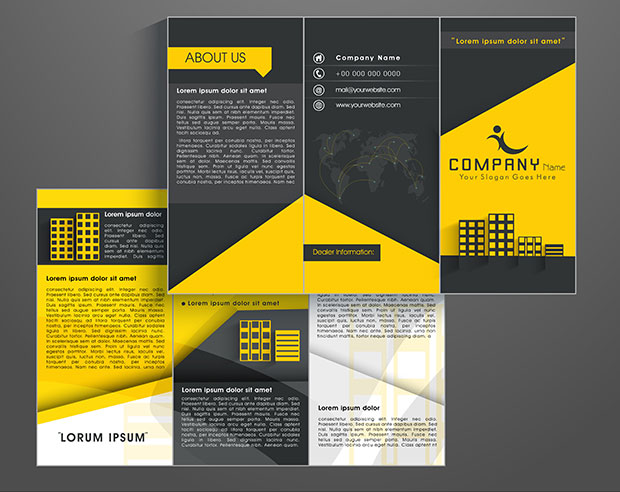
طراحی کاتالوگ در فتوشاپ
ایجاد فایل
اولین کاری که باید انجام دهید باز کردن یک سند جدید در فتوشاپ از طریق فایل و نیو است. طول و عرض را بر اساس سانت و نوع چاپ به دلخواه انتخاب کنید.
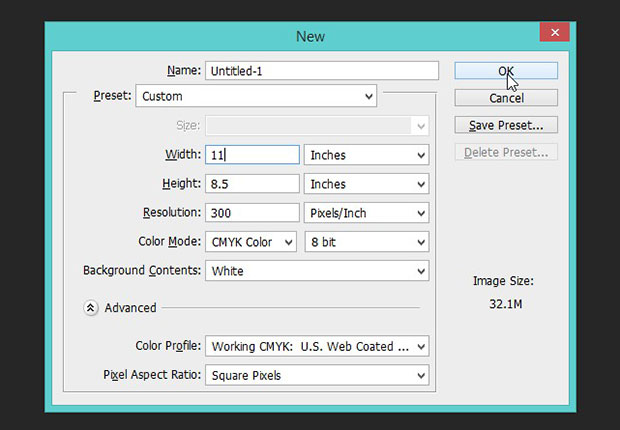
برای اطمینان از خط برش و فضای خالی بایستی خط راهنما را نیز درج کنیم. این خطوط راهنماها بخشی از کاتالوگ و یا بروشور چاپ شده شما نیستند و شما می توانید آنها را در هر زمان پنهان کنید. آنها به راحتی برای اطمینان از عدم قرار دادن متن یا گرافیک در خارج از منطقه قابل چاپ صفحه وجود دارند.
کافی است Ctrl + R را فشار دهید تا خط کش ها نمایان شوند و V را فشار دهید تا ابزار Move فعال شود. خط کش ها را به چهار طرف سند بکشید و رها کنید.
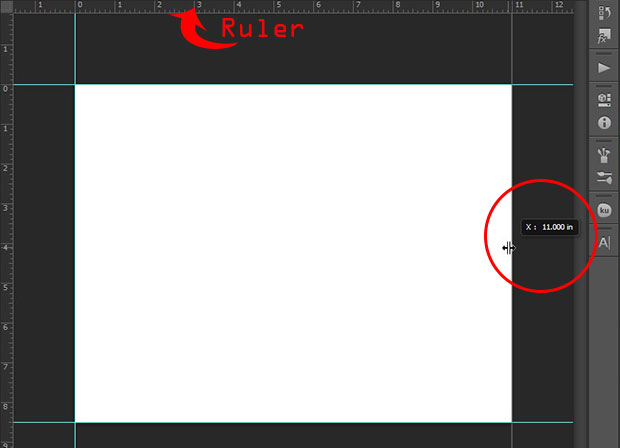
حالا به Image »Canvas بروید و 1 ″ اینچ به عرض و ارتفاع اضافه کنید. با این کار Width روی 12 ″ و Height روی 9.5 sets تنظیم می شود.
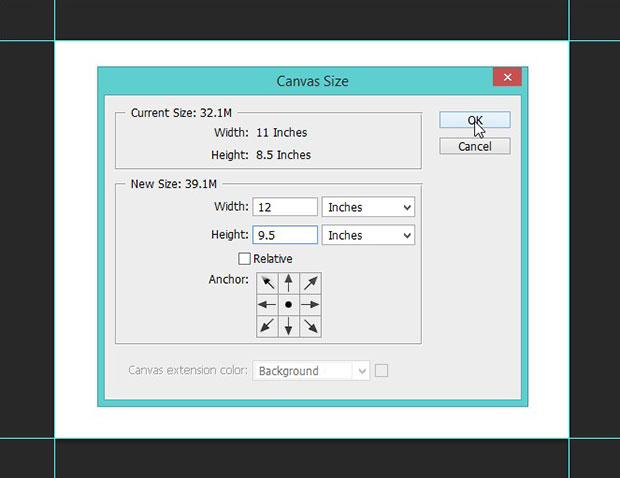
خواهید دید که یک فضای 0.5 ″ اینچی به چهار طرف سند اضافه شده است تا راهنماها را به طور مساوی درون آن قرار دهید.
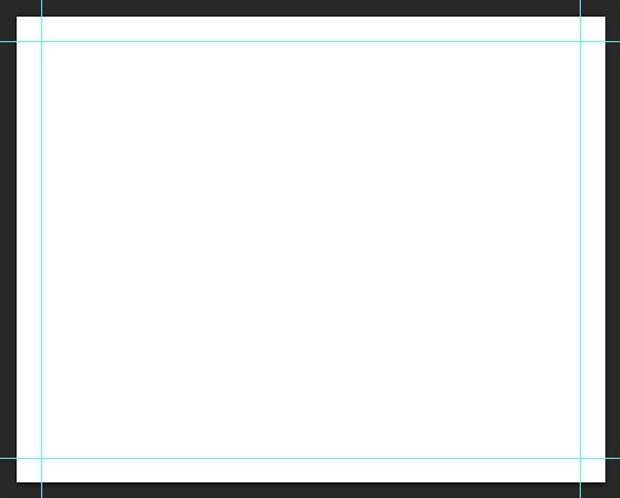
بعد ، دو راهنمای دیگر را از چهار طرف اطراف منطقه اصلی بکشید ، بنابراین سند شما مانند تصویر زیر نشان داده می شود:
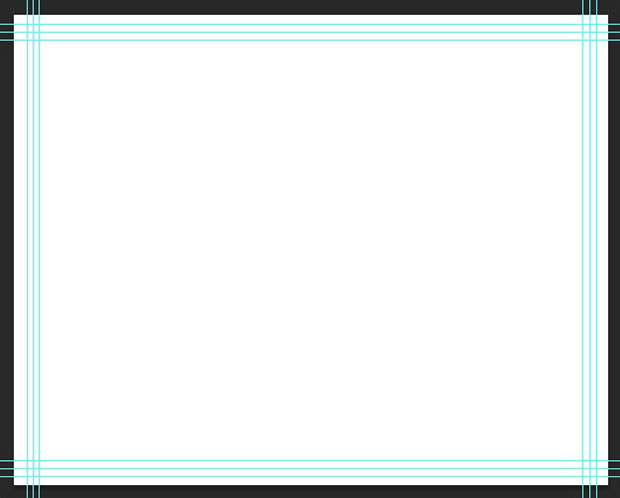
این راهنما ها به شما کمک می کند که خط برش را لحاظ کرده و همچنین در متن و تصاویر به زیر تیغ نرفته و برش نخورد. در مرحله بعدی ، باید ابزار Rectangle را از نوار ابزار سمت چپ صفحه فتوشاپ خود انتخاب کنید. متناسب با 1/3 سند خود اولین مستطیل عمودی خود را بکشید. مطابق تصویر زیر مطمئن شوید که مستطیل اول از ناحیه اصلی که راهنماهای داخلی را قطع می کند ، شروع می شود:
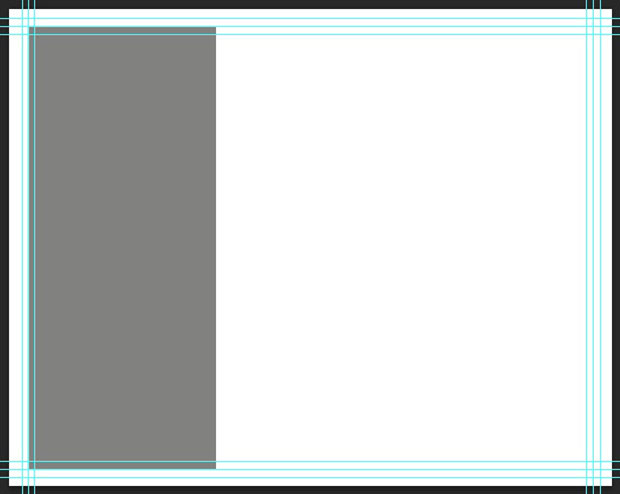
حالا باید ابزار Move را از نوار ابزار انتخاب کرده و Show Transform Controls را در گزینه های ابزار علامت بزنید.
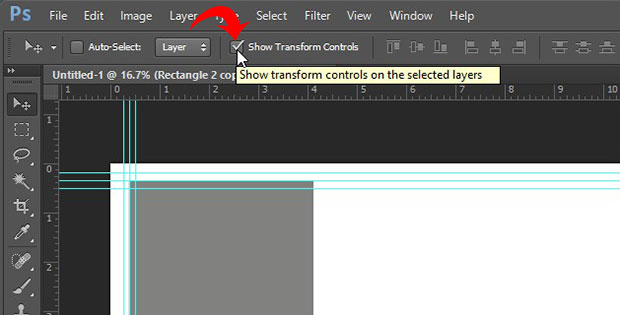
لایه شکل مستطیل را در پانل لایه ها انتخاب کرده و Alt + Click کنید تا مستطیل را بکشید و یک کپی از آن درست در کنار مستطیل اول ایجاد کنید. همین کار را با مستطیل دوم تکرار کنید ، خواهید دید که سه لت یا سه تا صفحه ایجاد شده است. رنگ مستطیل میانی را تغییر دهید تا بتوانید خط تا را ببینید.
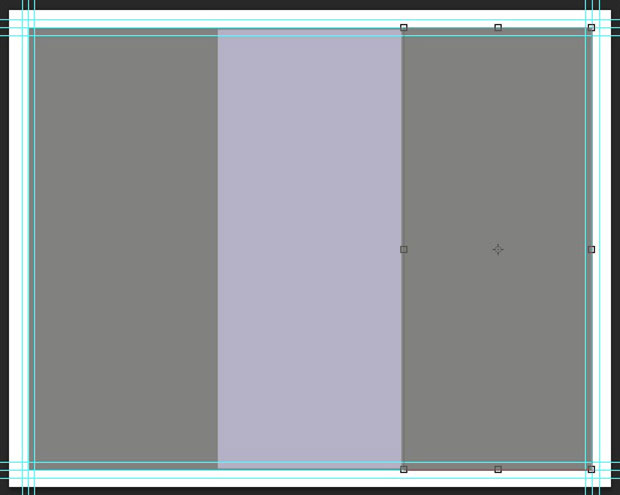
قبل از رفتن به مرحله بعدی باید خطوط راهنماهای ستون را اضافه کنید یعنی خر راهنمای سه ستون را بسازید. به سادگی راهنماها را از کنار بکشید تا سند را به سه ستون برابر تقسیم کنید. حالا جلو بروید و نمای لایه های شکل مستطیل را پنهان کنید. اکنون ، شما فقط راهنماهای موجود در سند را مشاهده خواهید کرد.
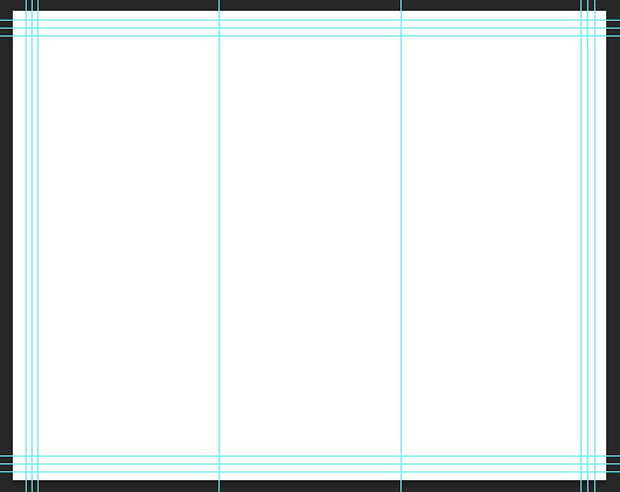
اکنون که ستون های شما آماده است ، باید رنگ زمینه را به سند اضافه کنید. برای افزودن رنگ ، بر روی انتخابگر پیش زمینه کلیک کنید. در CMYK می توانید رنگ زرد را روی 15٪ و صورتی سیاه را روی 10٪ تنظیم کنید.
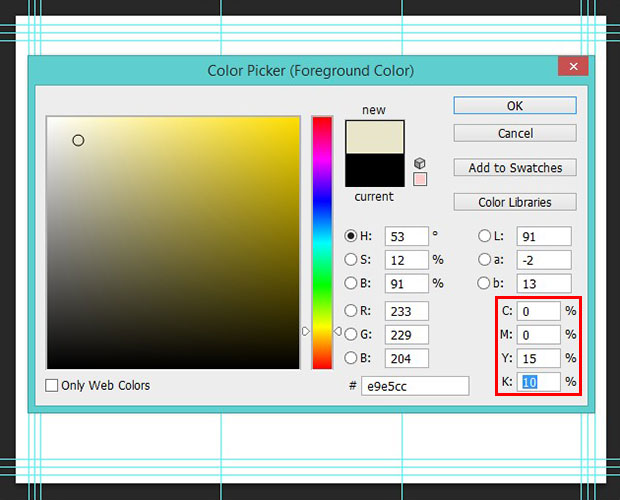
بعد باید ابزار Rectangle را انتخاب کنید. یک مستطیل از راهنمای گوشه بالا سمت چپ بکشید و آن را روی راهنمای گوشه پایین سمت راست بکشید. پس زمینه به طور خودکار با رنگی که در مرحله قبل انتخاب کرده اید پر می شود. (اگر با رنگ پر نشد ، می توانید روی تصویر کوچک لایه شکل مستطیل دوبار کلیک کنید و دوباره رنگ خود را انتخاب کنید).
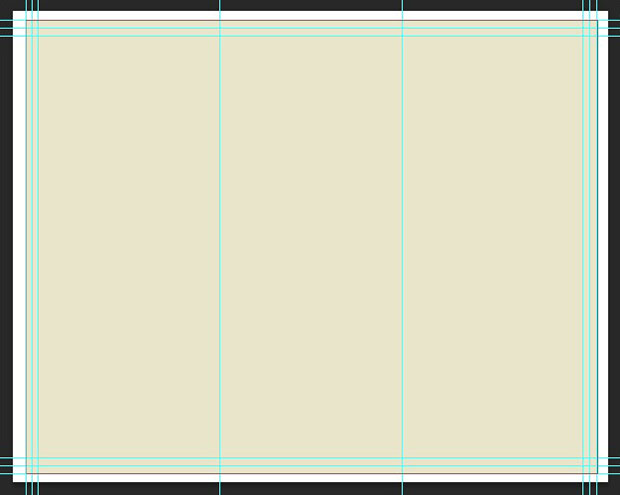
حالا رنگ پیش زمینه را سیاه تنظیم کرده و ابزار Line را انتخاب کنید. به سادگی روی راهنماهای اصلی منطقه و راهنماهای ستون خط بکشید. Ctrl + ; (semicolon) را فشار دهید (نقطه ویرگول) برای نامرئی شدن راهنماها، بنابراین می توانید خطوط را ببینید.
نکته: برای ترسیم خطوط کاملاً مستقیم ، هنگام ترسیم کلید Shift را فشار دهید.
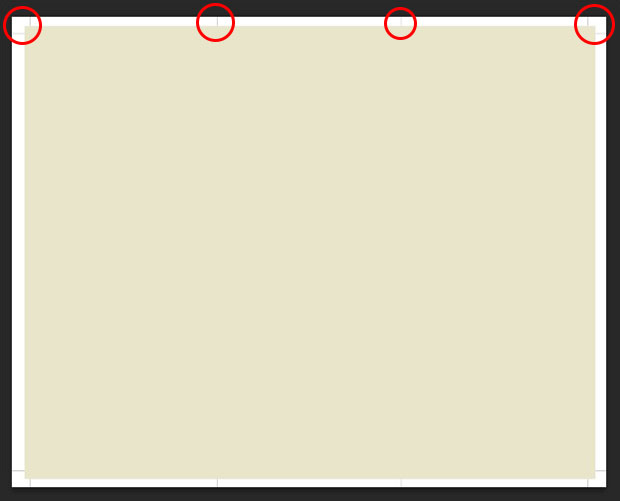
اکنون ، فرم اصلی کاتالوگ و بروشور را به پایان رسانده اید. همانطور که در زیر نشان داده شده است ، تمام لایه های خطوط را در یک گروه قرار دهید:
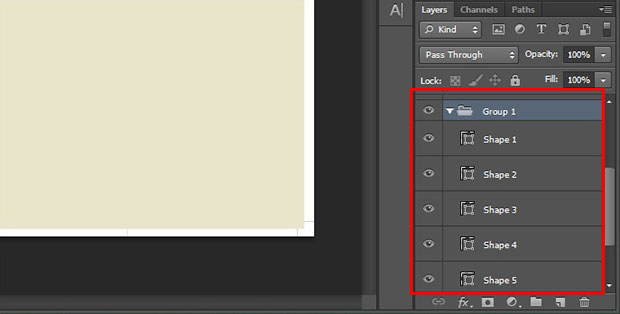
در مرحله بعدی طراحی کاتالوگ و بروشور را انجام خواهیم داد.
برای شروع طراحی کاتالوگ ، می توانید یک بافت یا یک رنگ ثابت به پس زمینه اضافه کنید. من یک رنگ ثابت اضافه کردم. به سادگی لایه شکل مستطیل را در پنل لایه ها که در مرحله قبل برای پس زمینه استفاده کرده اید ، انتخاب کنید. روی تصویر بند انگشتی آن دوبار کلیک کنید تا پنجره انتخاب رنگ باز شود و رنگ خود را انتخاب کنید.
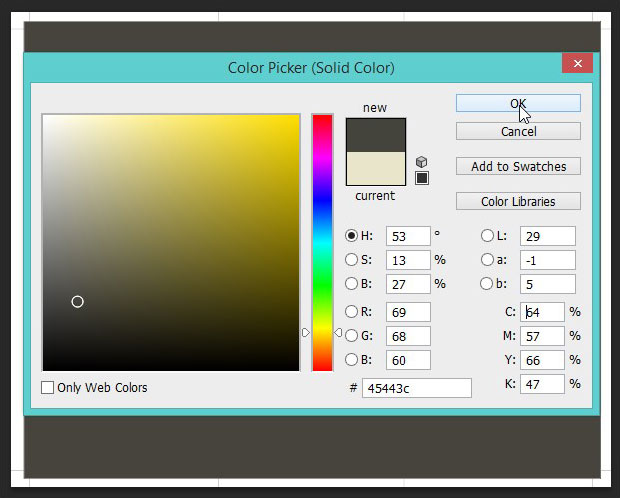
با استفاده از ابزار Rectangle چند نوار با رنگهای مختلف اضافه خواهم کرد. من همچنین می خواهم آنها را در چندین جهت بچرخانم تا نگاه جالب تری داشته باشم.
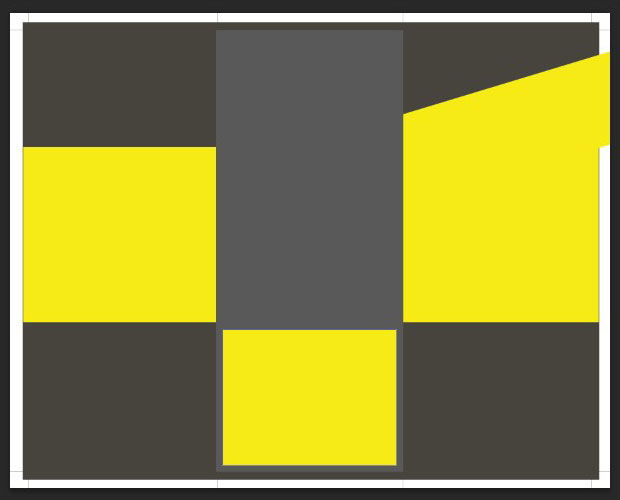
پس از ایجاد طرح ، لایه ها را در گروه های مشخصی گروه بندی کنید، زیرا صفحه لایه های شما مرتب می شود.
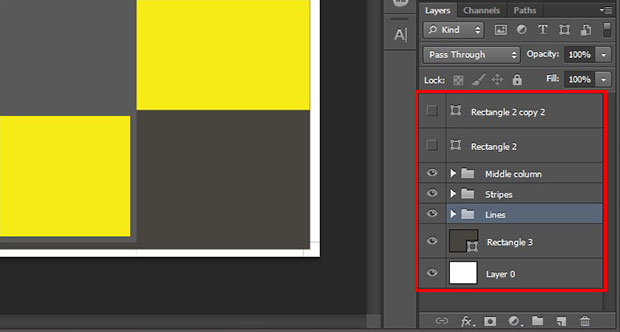
حالا پیش بروید و مقداری متن برای اضافه کردن طرح جلد کاتالوگ خود اضافه کنید. ما توصیه می کنیم از اندازه های مختلف فونت برای عنوان ها و متنها استفاده کنید. همچنین می توانید تصاویر یا طرح های وکتور را برای زیبایی بیشتر به متن اضافه کنید.
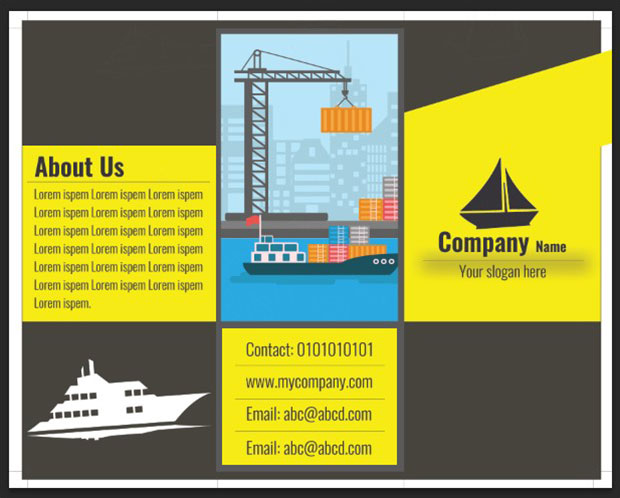
در آخر ، برای تکمیل جلد الگوی کاتالوگ خود ، باید طرح را از قسمت اصلی با کمک خطوط برش دهید.
اکنون همان مراحل بالا را برای طراحی قسمت های پشت و داخلی الگوی کاتالوگ خود تکرار کنید. من یک مدل اساسی برای شما ایجاد کردم ، اما شما می توانید هنگام ایجاد قالب خود ، خلاقیت و سرگرمی بیشتری ایجاد کنید.
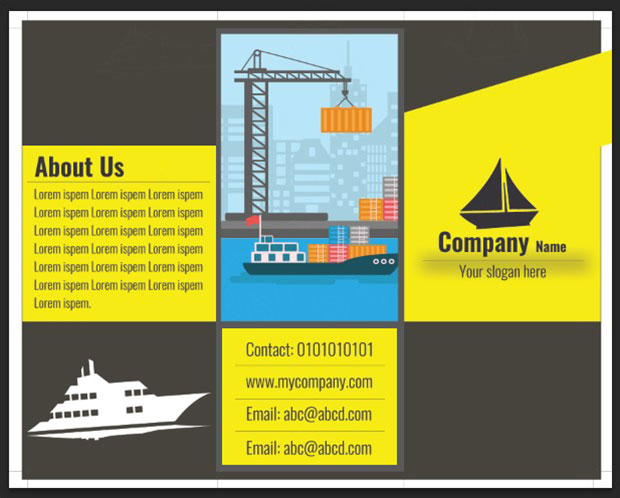
منبع : enviragallery.com
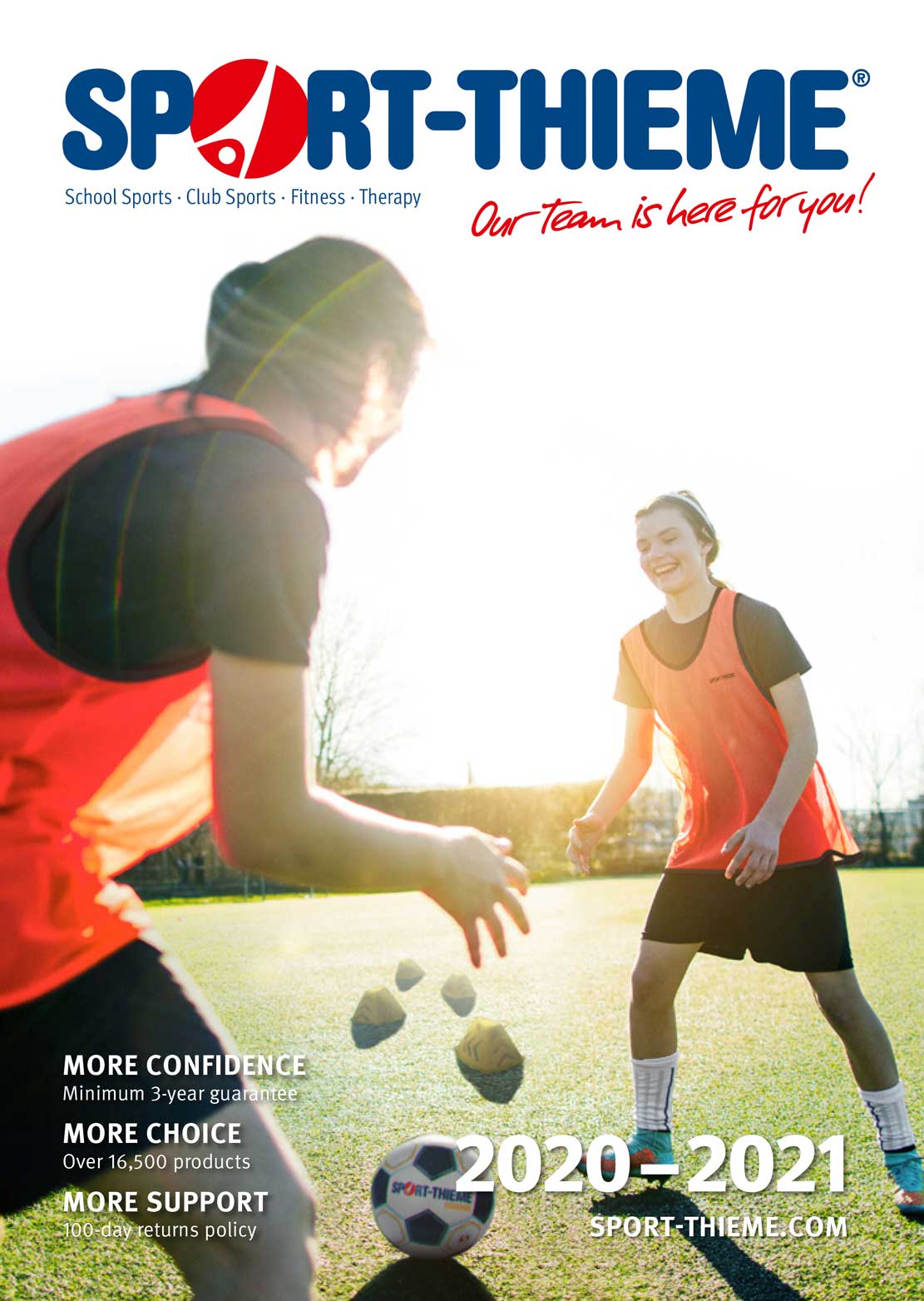



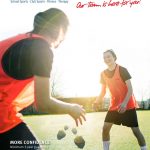








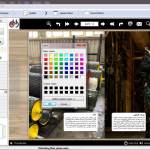
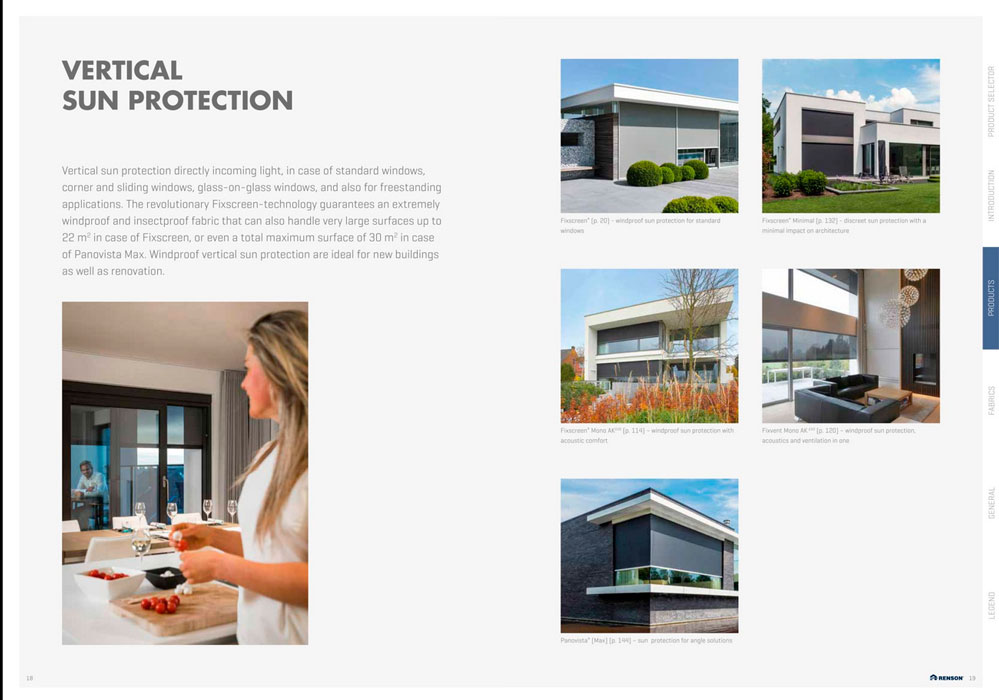
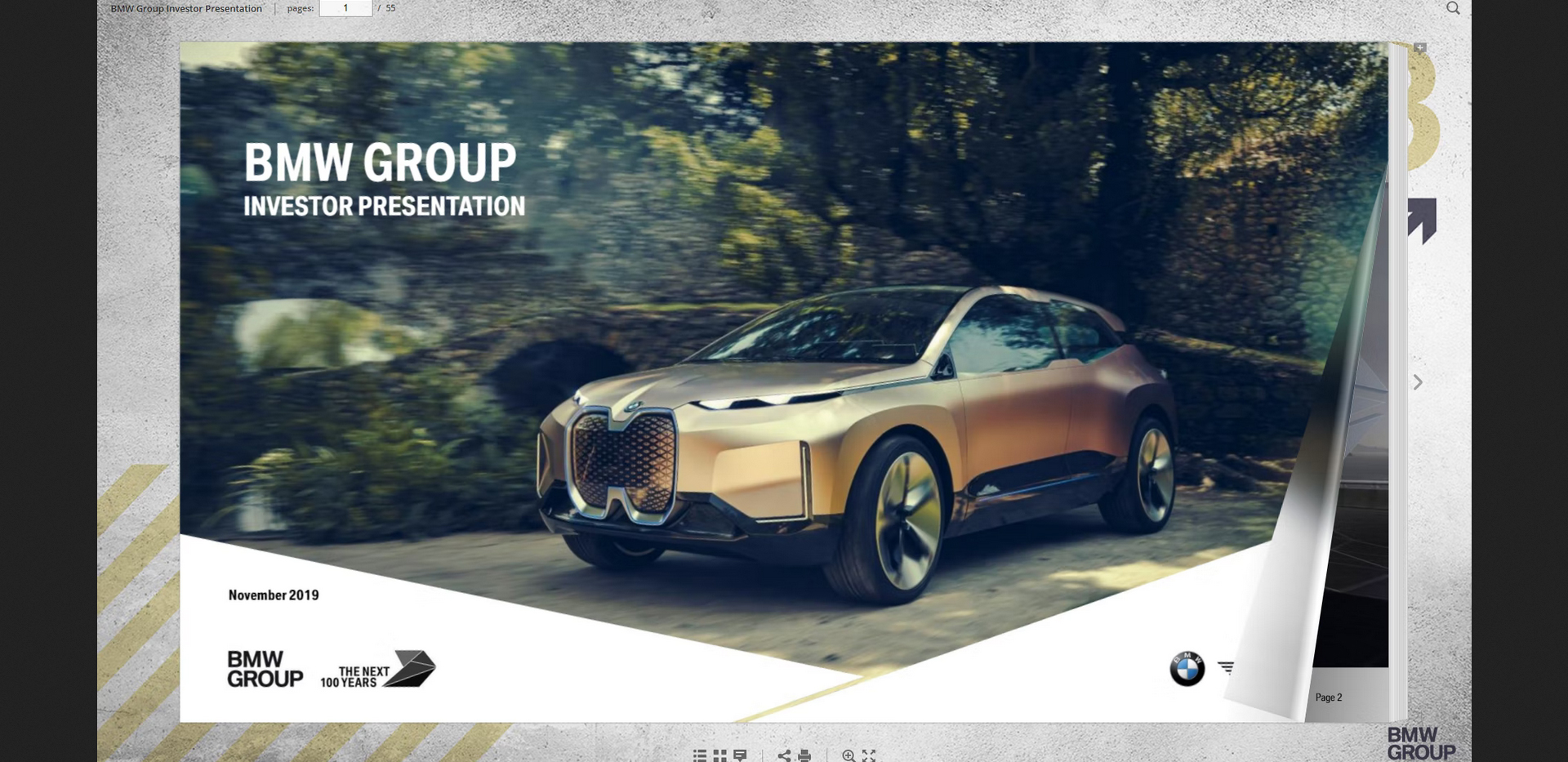
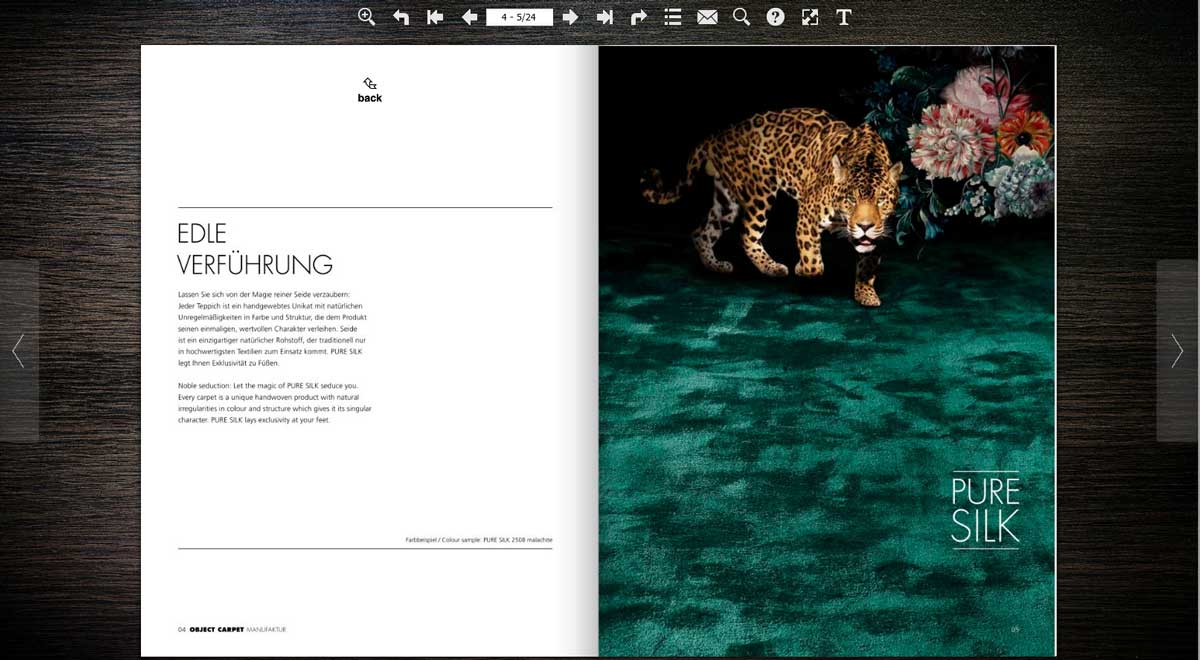
ثبت ديدگاه